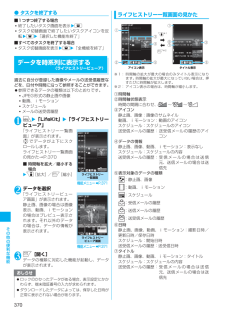Q&A
取扱説明書・マニュアル (文書検索対応分のみ)
"日付"1 件の検索結果
"日付"30 - 40 件目を表示
全般
質問者が納得あり得る事です。写真は前の持ち主さんの消し忘れた画像何かでしょう。デジカメなどで撮った写真をSDに保存しても、携帯だと見れない事あります。パソコンのファイルを記録させても、携帯ではその記録を閲覧できないです。要するに、携帯でその画像なりを再生するにはキャパオーバーという状況とも言えますし、携帯同士でも、機種の違いで閲覧できない事があります。コンビニのマルチコピー機は、ほとんどのメディアに対応しているうえ、携帯からデジカメ、PCまでのデータを操作できる、来るもの拒まずの能力があるものとお考え下さい。だから、マ...
5496日前view51
25ご使用前の確認各部の名称と機能....................................................... ............................................................ 26スタイルについて....................................................... ............................................................ 29ディスプレイの見かた..................................................... ...................................................... 31イルミネーション・ウィンドウ(背面ディスプレイ)の見かた ..................................... 35メニューの選択方法.....................................................
53ご使用前の確認日付・時刻を合わせる〈メイン時計設定〉FOMA端末の日付と時刻を設定します。日付時刻やタイムゾーンの時差が自動で補正されるように設定できます。時刻には必要に応じてサマータイムを設定できます。1iw「各種設定」w「時計」w「メイン時計設定」w「自動時刻時差補正」■ サマータイムを設定する場合w「サマータイム」「ON」に設定すると1時間加算して時刻を表示します。2以下の項目から選択時刻補正自動⋯⋯日付・時刻を自動で設定します。時刻情報を取得して自動的に日付と時刻を補正します。手動(時刻入力)⋯⋯タイムゾーンと日付・時刻を手動で設定します。3操作2で「自動」を選んだときは以下の項目から選択時差補正自動⋯⋯⋯時差情報を取得して自動的にタイムゾーンの日付・時刻の補正を行います。手動(タイムゾーン選択)⋯⋯⋯タイムゾーンの設定を手動で行います。■「手動(時刻入力)」を選択した場合年(西暦)、月、日、時刻を入力します。<例:2007年12月28日、12時5分に設定する場合>bを押して反転表示を移動させ、ダイヤルボタンで入力します。ここでは2、0、0、7、1、2、2、8、1、2、0、5と押します。世界時計を...
60電話/テレビ電話通話中にハンズフリーを利用する〈ハンズフリー〉通話中の相手の音声をスピーカから流して通話します。1通話中画面(P.56) wo[]ハンズフリー通話中は「 (青色)」が表示され、相手の音声がスピーカから流れます 。呼出中にo[ / ]を押してハンズフリーを切り替えることもできます。■ ハンズフリーを解除する場合wハンズフリー通話中にo[]ハンズフリーはOFFになり、音声電話、プッシュトークの場合は「 (青色)」が消えます。テレビ電話の場合は「 (青色)」が「 (水色)」に変わります 。● ハンズフリーを利用するときはハンズフリー通話では、FOMA端末から約30cm程度離して使用することを推奨します。これより離れたり近づき過ぎたりすると、相手側で聞き取り難い場合や、音声の聞こえ方が変わることがあります。リダイヤル/発信履歴/着信履歴を利用する〈リダイヤル/発信履歴/着信履歴〉かけたり、かかってきた相手の電話番号や日付・時刻などの情報は、リダイヤル/発信履歴/着信履歴として記憶されます。これらを利用すると、かけたり、かかってきた相手に簡単に電話をかけられます。 同じ電話番号に繰り返し発信すると、...
126音/画面/照明設定待受画面の表示アイコンを選択できるようにする〈表示アイコン設定〉待受画面上のアイコンや日付表示、時刻表示をbやニューロポインターで選択できるようにします。1iw「各種設定」w「ディスプレイ」w「表示アイコン設定」w「ON」■ 選択できないようにする場合w「OFF」表示アイコンを選択する<例:マルチファンクションボタン(b)で選択する場合>1待受画面表示中wdwbでアイコンを反転反転したアイコンのタイトルが表示されます。■ ニューロポインターで選択する場合wdをスライドしてポインターを表示wポインターを移動しアイコンを反転2d[選択]選択したアイコンの設定画面などが表示されます。■選択できるアイコン/表示と、選択後の表示内容選択できるアイコン/表示選択後の表示内容「画面デザイン」を表示 「画面デザイン」を表示「セルフモード」を解除する画面を表示 (赤色) (赤色)未読メールの一覧を表示「受信BOX」を表示 (赤色) (赤色)「メッセージR」「メッセージF」を表示 (R、F:赤色)(R:赤色)(F:赤色)「メッセージR」「メッセージF」を選択する画面を表示未読メールの一覧を表示 ...
104電話帳電話帳データをセンターに保存する〈電話帳お預かりサービス〉FOMA端末(本体)の電話帳をドコモのお預かりセンターに保存します。保存した電話帳はお預かりセンターに接続して、FOMA端末に復元・更新することができます。 電話帳お預かりサービスは、お申し込みが必要な有料サービスです。サービス未契約の場合は、お預かりセンターに接続しようとすると、その旨をお知らせする画面が表示されます。 「 」が表示されているときは電話帳お預かりサービスを利用できません。 電話帳お預かりサービスのご利用方法の詳細などについては『ご利用ガイドブック(iモード<FOMA>編)』をご覧ください。1iw「LifeKit」w「電話帳お預りサービス」w「お預りセンターに接続」■ 電話帳内の画像送信について設定する場合w「電話帳内画像送信設定」w「する」(お買い上げ時:しない)電話帳に登録されている画像もお預かりセンターに保存されます。2端末暗証番号を入力w「YES」お預かりセンターに接続して電話帳の保存を開始します。3o[完了]● 電話帳を復元/更新するお預かりセンターに保存した電話帳データは、お預かりセンターのサイトからFOMA端末...
192iモ ド/iモ シ ン/iチ ネルFirstPassの設定を行うユーザ証明書は、お客様がFOMAサービスを契約されていることを証明するものです。ダウンロードしたユーザ証明書はFOMAカードに保存され、クライアント認証に対応しているサイトでご利用になれます。FirstPassセンターに接続するユーザ証明書の発行申請からダウンロードするまでの操作をします。 FirstPassセンターからユーザ証明書の発行申請や、ダウンロードができます。 FOMAカード(青色)ではご利用になれません。 海外ではご利用になれません。 FirstPassセンターに接続するには、 日付・時刻設定が必要です。→P.53 FirstPassセンターで表示される画面や操作方法は、変更されることがあります。1pw「ユーザ証明書操作」w内容を確認w「次へ」2「証明書発行」■ はじめてFirstPassをご利用になる場合「ご利用規則」を選択し、内容をよくお読みください。■ 失効申請をする場合「その他」を選択し、「証明書失効」を選択します。PIN2コードを入力し、 画面の指示に従って操作してください。3内容を確認w「実行」4PIN2コードを入力...
121次ページにつづく音/画面/照明設定待受画面の時計表示を設定する〈待受時計表示〉待受画面の曜日を日本語または英語に設定したり、時刻の表示サイズや色を設定します。メイン時計の日付や時刻を表示しないように設定することもできます。 待受画面以外の画面では、本設定にかかわらず時刻のみを画面上に小さく表示します。1iw「各種設定」w「時計」w「待受時計表示」w以下の項目から選択表示方法⋯⋯曜日の表示を「日本語/英語」から選択します。「OFF」を選択すると、日付や時刻は表示されません。表示サイズ大きく表示⋯⋯時刻を大きく表示します。小さく表示⋯⋯時刻を小さく表示します。上に小さく表示⋯⋯時刻のみを画面上に小さく表示します。文字色⋯⋯「ブラック/ホワイト」から選択します。画面を英語表示に切り替える〈バイリンガル〉ディスプレイ、イルミネーション・ウィンドウに表示される各機能名やメッセージなどを日本語表示/英語表示に切り替えます。1iw「各種設定」w「ディスプレイ」w「バイリンガル」■ 日本語表示から英語表示に切り替える場合w「English」■ 英語表示から日本語表示に切り替える場合w「日本語」デスクトップアイコンを利用...
191iモ ド/iモ シ ン/iチ ネル接続待ち時間を設定する 〈接続待ち時間設定〉サイトなどが混み合っていて応答がなかったときに、自動的に接続を中止するまでの時間を設定します。1iw「各種設定」w「アプリケーション通信設定」w「接続待ち時間設定」w以下の項目から選択60秒間(お買い上げ時)⋯⋯60秒間応答がない場合、自動的に接続を中止します。90秒間⋯⋯90秒間応答がない場合、自動的に接続を中止します。無制限⋯⋯自動的に接続を中止しません。iモードから接続先を変更する(ISP接続通信)〈接続先選択〉iモード以外のサービスを受けるときに使う接続先の設定をします。「iモード」以外の接続先に変更すると、iモードやiモードメールをご利用できなくなります。 接続先は「iモード」のほかに10件まで登録できます。1iw「各種設定」w「アプリケーション通信設定」w「接続先選択」w「<未登録>」を反転wo[編集]w端末暗証番号を入力w以下の項目から選択接続先名称⋯⋯接続先名称を設定します。全角9文字、半角18文字まで入力できます。接続先番号⋯⋯接続先番号を設定します。半角99文字まで入力できます。接続先アドレス⋯⋯接続先アド...
374その他の便利な機能休日・記念日を登録する 休日・記念日はそれぞれ100件まで登録できます。ただし、お買い上げ時に登録されている国民の祝日は休日の登録件数に含まれません。 休日・記念日は1日に1件のみ登録できます。<例:休日を登録する場合>1スケジュール画面(P.372)wo[新規]w「休日」■ 記念日を登録する場合w「記念日」2以下の項目から選択年月日設定⋯⋯休日・記念日を登録する年月日を入力します。繰り返し⋯⋯休日・記念日の繰り返しを設定します。設定なし⋯⋯登録した休日・記念日をその年のみ設定します。毎年( )⋯⋯登録した休日・記念日を毎年の休日・記念日として設定します。休日編集/記念日編集⋯⋯休日・記念日の内容を入力します。全角10文字、半角20文字まで入力できます。3o[完了]お好みの画像をユーザアイコンとして設定するマイピクチャに登録されている画像やアニメーションをユーザアイコンとして設定します。設定したユーザアイコンは、アイコン選択の画面で「」 ~「」と表示されます。ユーザアイコンを設定すると、アラーム通知時に設定した画像やアニメーションが表示されます。また、イルミネーション・ウィンドウには「...
370その他の便利な機能● タスクを終了する■1つずつ終了する場合終了したいタスク画面を表示wyタスク切替画面で終了したいタスクアイコンを反転wyw「選択した機能を終了」■すべてのタスクを終了する場合タスク切替画面を表示wyw「全機能を終了」データを時系列に表示する〈ライフヒストリービューア〉過去に自分が登録した画像やメールの送受信履歴などを、日付や時間に沿って参照することができます。 参照できるデータの種類は以下のとおりです。JPEG形式の静止画や画像動画、iモーションスケジュールメールの送受信履歴1iw「LifeKit」w「ライフヒストリービューア」「ライフヒストリー一覧画面」が表示されます。cでデータが上下にスクロールします。ライフヒストリー一覧画面の見かた→P.370■ 時間軸を拡大/縮小する場合wp[拡大]/o[縮小]2データを選択「ライフヒストリービューア画面」が表示されます。静止画、画像の場合は画像表示、動画、iモーションの場合はプレビュー表示されます。それ以外のデータの場合は、データの情報が表示されます。3o[開く]データの種類に対応した機能が起動し、データが表示されます。ライフヒストリー一覧...
- 1